Cómo instalar complementos de Kodi con el navegador TVAddons Git
Cómo instalar complementos y repositorios utilizando el navegador TVAddons Git. TVAddons acaba de lanzar una nueva función llamada Github Browser. Básicamente, permite a los usuarios de Kodi descargar e instalar complementos, así como repositorios directamente desde Github. TVAddons básicamente está tratando de cambiar la forma en que las personas tradicionalmente instalarían nuevos complementos. La nueva característica intenta dar a los usuarios más opciones y permite a los desarrolladores independientes en el camino. En el tutorial a continuación, puede encontrar instrucciones sobre cómo usar el navegador TVAddons Git para instalar complementos en Kodi 17 Krypton y Kodi 18 Leia.
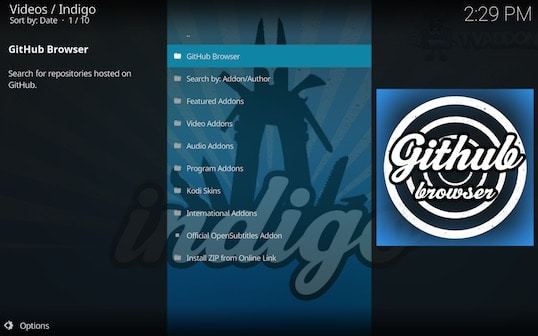
Cómo instalar complementos de Kodi con el navegador TVAddons Git
Contents
Los chicos detrás de TVAddons publicaron la siguiente declaración en Twitter con respecto a su nueva característica: “Ahora los desarrolladores pueden distribuir más fácilmente sus complementos a las masas. Alinearse con un grupo o comunidad en particular para facilitar la distribución de complementos ya no será necesario. Esperamos ver a los desarrolladores y blogs anunciar más fácilmente sus nombres de usuario de GitHub. ¡Bienvenido a una nueva era en el desarrollo de complementos de Kodi! ”
Para acceder al navegador Github, primero debe instalar el repositorio TVAddons. Una vez hecho esto, puede configurar Indigo y luego acceder a la función del navegador Github en Kodi. Así es como se hace todo.
- Lo primero que debe hacer después de lanzar Kodi Krypton es hacer clic en el Configuraciones Ícono en la esquina superior izquierda.
- Luego ve a Ajustes del sistema -> Modo experto -> Complementos.
- Asegúrate de encender ‘Fuentes desconocidas.’ De lo contrario, no podrá instalar complementos de terceros.
- Cuando aparezca el cuadro de advertencia, haga clic en ‘Si’.
- Ahora regrese a la pantalla de inicio de Kodi y haga clic en el icono “Configuración”.
- Desde aquí, ve al Administrador de archivos -> Agregue una fuente.
- Seleccione Ninguno y luego ingrese la siguiente ruta sin las comillas “Http://fusion.tvaddons.co/”.
- Nómbrelo “Fusion” y haga clic en “Aceptar”.
- Desde la pantalla de inicio de Kodi, seleccione Complementos.
- Clickea en el Icono del instalador del paquete en la esquina superior izquierda.
- Escoger “Instalar desde archivo Zip” -> Fusión -> Comienza aqui.
- Seleccione plugin.program.indigo-x.x.x.zip e instalarlo.
- Espere hasta que vea la notificación habilitada para el complemento.
- Ahora regrese a la pantalla de inicio de Kodi y seleccione “Mis complementos” -> “Complementos de programa”
- Elige Indigo de la lista.
- A continuación, haga clic en “Instalador de complementos” -> ‘Navegador Git’.
- Se le presentarán tres opciones. Puede buscar en Github por desarrollador (nombre de usuario), repositorio o ID de complemento.
- Haga clic en “Buscar por nombre de usuario de Github” y escriba mhancoc7
- Elija la última versión del complemento Kodi.
- Seleccione “Sí” para confirmar que instale el complemento.
- Espere a que se complete el proceso de descarga e instalación y luego reinicie su aplicación Kodi.
Desbloquee más contenido en Kodi – Use VPN
Muchos complementos de Kodi, como iPlayer WWW, USTVNOW y USTV Catchup, están geo-restringidos en el extranjero. Para evitar estas restricciones geográficas, debe usar VPN con Kodi. Estos son algunos de los beneficios que obtiene al usar VPN.
- Desbloquear complementos Kodi con restricción geográfica: Hay muchos complementos de Kodi que solo puedes usar en ciertas regiones. Con VPN puedes evitar las restricciones regionales.
- Evitar la limitación del ISP: ¿Alguna vez notó que su velocidad de Internet es decente si está navegando en sitios web, pero de repente cae cuando mira videos en línea? Si ese es el caso, su ISP probablemente esté acelerando su velocidad de Internet. Usar VPN básicamente te permite evitar que eso suceda.
- Privacidad máxima: Agregue una capa adicional de privacidad y seguridad a todas sus actividades en línea.
- Aplicaciones de VPN: No tiene que ser un fanático de la tecnología para configurar una conexión VPN gracias a las aplicaciones VPN fáciles de usar en PC, Mac, Android, iOS y FireStick.
Definitivamente recomendaría usar ExpressVPN con Kodi, dado que han optimizado sus aplicaciones para que funcionen de la mejor manera posible con los complementos de Kodi. También tienen una política de reembolso de 7 días en caso de que no esté demasiado convencido. Aquí está mi lista de Las mejores VPN para usar con Kodi en 2023.
Cómo instalar TVAddons Github Browser en Kodi – Conclusión
No hay duda de que TVAddons alguna vez prometió “cambiar la forma en que las personas acceden a los medios de transmisión para siempre”. Parece que finalmente están cumpliendo su promesa. ¿Qué opinas sobre la nueva función del navegador Github? ¿Lo ha usado para instalar complementos en su aplicación Kodi 17 o Kodi 18 Leia? Comparta su pensamiento y experiencia en la sección de comentarios a continuación..




24.04.2023 @ 23:40
Esta es una guía muy útil para aquellos que desean instalar complementos y repositorios en Kodi utilizando el navegador TVAddons Git. La nueva función Github Browser de TVAddons es una gran adición que permite a los usuarios descargar e instalar complementos directamente desde Github. Además, esta característica también ayuda a los desarrolladores independientes a distribuir sus complementos de manera más fácil y eficiente. Los pasos para instalar el repositorio TVAddons y configurar Indigo son muy claros y fáciles de seguir. También es importante destacar la importancia de usar VPN para desbloquear contenido geo-restringido en Kodi. En general, esta guía es muy útil y definitivamente la recomendaría a cualquier persona que quiera mejorar su experiencia de Kodi.